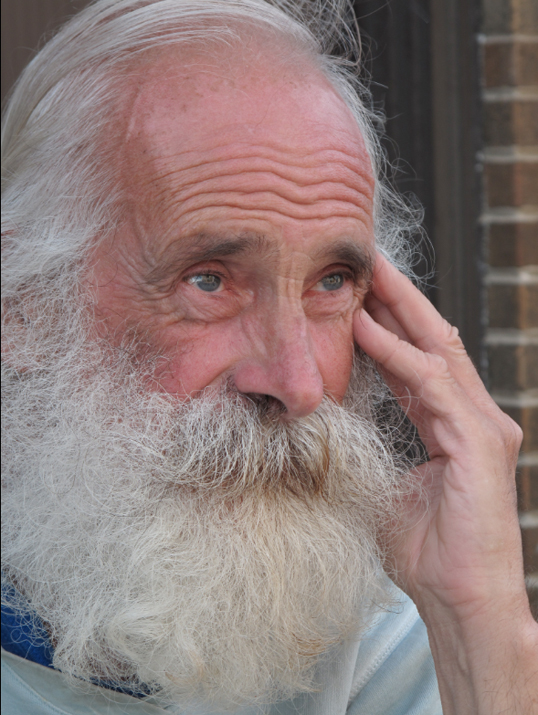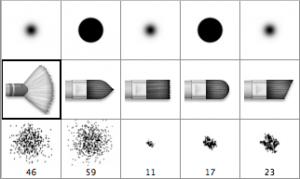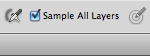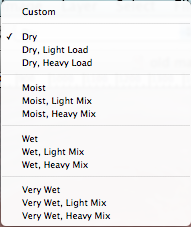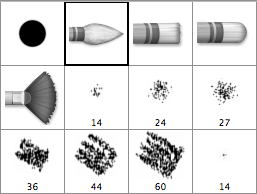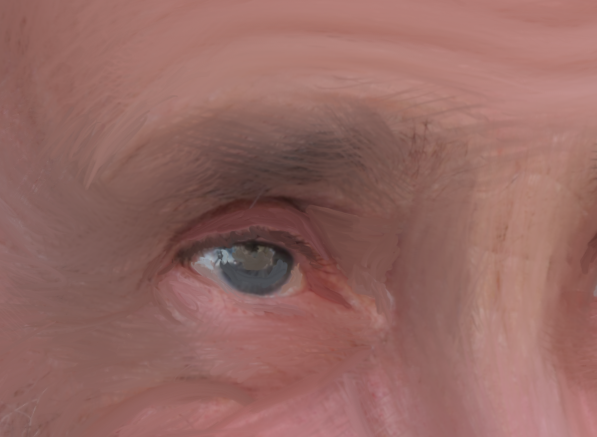В Photoshop всегда был инструмент для кисти, и он в основном использовался для наложения эффектов и масок. Любой программе трудно имитировать реалистичный эффект рисования. Тем не менее, кисть миксера — это фантастический инструмент, который вы можете использовать, чтобы превратить существующую фотографию в цифровую картину. Это относительно легко, но есть некоторые детали, которые будут иметь значение в том, насколько реалистично выглядит ваша картина.
У меня есть более старая модель планшета для рисования Wacom, которая хорошо работает с Photoshop и кистью микшера, потому что планшеты Wacom имеют чувствительность к давлению, которая определяет, насколько сильно вы нажимаете на планшет. Чем сильнее вы нажимаете, тем сильнее будут ваши мазки. И наоборот, чем легче вы чистите, тем легче и мягче будут ваши мазки. Это делает рисование намного проще и естественнее, чем с обычной мышью. У вас больше контроля, и ваша работа выглядит более естественно.
Кистевой инструмент для микшера находится в качестве вспомогательного инструмента в инструменте «Кисть». Когда вы нажмете на кисть, вы увидите новый набор параметров в верхней строке меню. Эти параметры управляют различными настройками кисти, которые имитируют различные штрихи и методы кисти.
Помимо использования различных инструментов кисти, вы также можете использовать различные предварительные настройки кисти. Они моделируют различные типы общих кистей, которые традиционные художники используют для создания различных объектов и текстур.
Шаг 1: выберите предмет
Ваш предмет — один из самых важных выборов, которые вы сделаете в этом процессе. Выбор объекта будет определять, какие кисти вы используете для имитации эффекта рисованного портрета. Еще одна вещь, которую следует учитывать, — это тип эффекта, которого вы хотите достичь. Глядя на разные стили рисования, вы можете определить, какой из них подходит к вашему желаемому конечному результату. Если вы хотите включить много деталей, то вы захотите использовать маленькие кисти и некоторые типы кистей поверх других. Если вы вместо этого выберете свободный или абстрактный стиль, тогда ваши «мокрые» кисти будут более подходящими. Предметом этого урока будет портрет пожилого джентльмена.
Шаг 2: Начало работы
У субъекта много волос, и его борода придает ему много характера. Поскольку мы не хотим терять много деталей в его бороде, нам нужно использовать меньшую кисть. Я собираюсь выбрать веерную кисть из предустановок кисти микшера. Когда вы работаете с волосами, особенно волосами с большой текстурой, лучше всего использовать маленькую или тонкую кисть.
Шаг 3: Настройте холст
При использовании кисти-миксера обязательно отметьте «Все слои». На регулярной основе вы можете добавлять новые слои, которые основываются на предыдущих слоях, как настоящая картина на реальном холсте. Добавление слоев через равные промежутки времени также дает вам место для ошибок, потому что, если вы слишком далеко отклонились от курса или ваше изображение не движется в нужном вам направлении, вы можете удалить последний слой и снова начать раздел не теряя большую часть своей работы.
Шаг 4: Выберите правильную настройку кисти
Хороший метод для имитации масляной живописи — это использование кисти с мокрым покрытием. Есть много разных настроек, но влажная, тяжелая смесь даст вам хорошее сочетание цветов. Когда вы используете влажные кисти для области цвета, она берет цвет, который вы точно указали, и смешивает его с цветами окружающих пикселей, что является реалистичной техникой для портретной живописи.
Шаг 5: Нарисуйте в больших областях основного цвета
В этом примере лучшее место для начала — борода субъекта. Мы хотим создать мягкий базовый цвет и добавить некоторые детали позже. Чтобы добавить гладкую область цвета с вариациями, выберите веерную кисть и выберите светлую область его бороды, нажав на нее alt / option. Слегка кисть в базовом цвете; пока не беспокойтесь о деталях. Следите за общим потоком волос бороды. Обязательно работайте в светлых и темных областях, но не выводите эту область основного цвета за пределы самых внешних прядей волос бороды.
Шаг 6: Детали бороды
Хорошая щетка для жесткой бороды — это щетка Round Point Stiff в очень маленьком размере. Создайте новый пустой слой над фоновым слоем и убедитесь, что «образец всех слоев» все еще отмечен в верхней строке меню. Option / Alt нажмите на область бороды, чтобы попробовать светло-серебряную область его бороды и начните наносить по тем же контурам, что и его волосы бороды. Следуйте тому же направлению, что его борода завитки и детали бороды будут медленно смешиваться с базовым слоем.
Шаг 7: нарисуйте тени для определения
Обязательно пробуйте светлые и темные участки его бороды, чтобы сохранить реалистичную окраску. У субъекта также есть коричневая часть бороды вокруг рта. Кисти в этих областях с помощью коротких мазков, пробуя разные участки коричневой части его бороды для разных оттенков.
Если вы зайдете слишком далеко или если вы не довольны своим последним слоем, вы всегда можете вернуться назад и нарисовать окружающие области обратно. Используя этот прогрессивный, послойный процесс, действительно трудно ошибиться что вы не можете быстро исправить.
Шаг 8: Смешивание кожи
Создайте новый слой и образец кожи субъекта вокруг его щек или лба. Слегка почистите эту область, используя веерную кисть. Веерная кисть хороша для блокирования цвета при реалистичном эффекте мазка. Будьте осторожны, чтобы не смести все его морщины; это то, что дает ему характер. Обходите участки кожи на лице, нажимая alt / option, чтобы попробовать небольшие изменения цвета кожи.
Шаг 9: используйте мягкую щетку для волос
Используя среднюю жесткую кисть с плоским острием небольшого размера, примените те же методы, которые мы использовали для бороды, к остальной части волос объекта. Кисти в области волос на левой стороне его головы, пробуя различные оттенки его волос, чтобы добавить некоторые вариации для каждого удара.
Шаг 10: отдельные пряди волос
Уменьшите размер кисти до очень маленького размера — около 5 пикселей — и зафиксируйте волосы среднего оттенка, чтобы закрасить тонкие пряди на макушке головы. Выберите более светлые и темные участки и покрасьте в несколько светлых и темных оттенков, перекрывая друг друга по ходу движения.
Шаг 11: смешивание цветов зрачка
Двигайся к глазам. Вы захотите увеличить изображение очень близко для небольших областей, таких как зрачки. Уменьшите размер кисти примерно до 1-3 пикселей и убедитесь, что она настроена на влажное, плотное смешивание, чтобы цвета легко смешивались. Используйте небольшие контролируемые мазки, чтобы смешать цвет глаз. Смысл этого в том, чтобы сохранить смешение цветов, но потерять некоторые фотографические детали, сохраняя при этом общий вид глаза.
Шаг 12: будьте осторожны с деталями
Работайте отдельно над каждой цветной частью глаз, слегка смешивая и добавляя мазки кистью к каждой отдельной области. Смешайте цвет радужной оболочки, но не позволяйте ему кровоточить в белых областях глаза или самих веках.
Шаг 13: закругление глаз
Смешайте и обведите веки, сохраняя темную область деталей, которая заставляет глаз выглядеть круглой, в то же время придавая области мазок кистью.
Шаг 14: Слабая кисть в областях без чрезмерного смешивания
Любая область, которую вы можете создать, чтобы выглядеть схематично или сильно зачищенной, поможет создать иллюзию создания цифровой картины. Обратите внимание, что область вокруг руки имеет художественный вид без ущерба для общей формы руки. Естественные мазки кисти делают его похожим на реалистичную картину.
Вы можете перемещаться по холсту в Photoshop, оставаясь увеличенным, удерживая клавишу пробела, щелкая и перетаскивая мышь в нужном направлении. В Photoshop CS5, если вы щелкнете и потянете мышь, она будет имитировать движение при переворачивании и отскочит вас дальше по холсту.
Шаг 15: Важные тени и морщины
Если вы заметили его щеки, на коже есть тени и складки. Эти детали важно сохранить, но они не обязательно должны быть идеальными. На самом деле, они не должны быть. (Если бы мы хотели чрезвычайного реализма, мы бы просто использовали фотографию.) Попробуйте несколько оттенков темной кожи и сделайте несколько резких мазков кистью.
Шаг 16: Свободно почистить фон для несовершенства
Переместитесь в фоновую область с кирпичной текстурой и используйте маленькую кисть, чтобы обойти каждый блок, чистя и добавляя текстуру, когда вы спускаетесь по стене. Постарайтесь держать все в одном ряду, но потеря линейного совершенства фотографии сделает вашу картину более реалистичной. Тени под глазом важны, потому что они помогают придать глазу более круглую форму, придавая ему больше размеров.
Шаг 17: смешай немного текстуры ткани
Примените ту же технику к текстуре рубашки объекта. Используйте веерную кисть меньшего размера, чтобы смешать цвета его рубашки, сохраняя при этом некоторые края и текстуру рубашки. Будьте уверены, чтобы не смешать в его волосах борода. При необходимости уменьшите размер кисти, чтобы обойти бороду.
Шаг 18: Важные тени кожи
Левая область лба имеет тень, которая добавляет размер к голове человека. Используйте широкий, широкий удар, удерживая движение близко друг к другу, следуя углу его виска. Это создает приятный эффект мазка, который очень похож на масляную краску.
Вывод
Рисование мокрой кистью даст вам очень реалистичные результаты рисования в Photoshop. Использование слоев для создания вашей картины может сделать работу быстрой и эффективной, особенно по сравнению с использованием настоящих масляных красок, полотен и кистей. Этот метод дает вам гораздо более реалистичные результаты, чем фильтры, а техники дают вашим изображениям свой собственный стиль. Конечный результат должен быть очень похож на приведенный ниже.